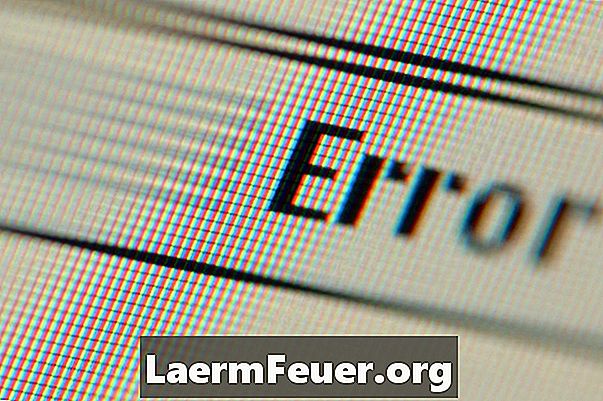
Innhold
- Installere grunndriveren
- Se profil
- Feilmeldinger uten koder
- Feilkoder
- Finne koder
- Konfigurere oppstartsprogramvaren
En dødelig feilmelding under driverinstallasjonen for C4480 Photosmart-skriveren indikerer en feil med Microsoft Installer. Å løse dette problemet kan være vanskelig. Så hvis du bare vil ha tilgang til skriveren og ikke bryr seg om de ekstra funksjonene i programvaren, har du muligheten til å installere en grunnleggende skriverdriver. Ellers må du finne mer informasjon om typen feil for å finne riktig tilnærming til å løse det, som er tilgjengelig fra HP.

Installere grunndriveren
Ved å installere en grunnleggende skriverdriver kan du omgå installasjonsproblemet uten komplisert testing. Skriveren kan skrive ut med den grunnleggende driveren, men du har ikke tilgang til hele programvaren, og skanneprosessen vil være annerledes. For å installere grunnleggende driveren, lukk feilmeldingen (hvis den fortsatt er åpen) og avbryt installasjonsprosessen. Start installasjonsprogramvaren på nytt og velg "Express" alternativet eller "Minimal" alternativet, i stedet for alternativet "Fullført" eller "Anbefalt". Følg instruksjonene på skjermen for å fullføre installasjonen.
Se profil
Før du begynner å gjøre avansert testing, må du sørge for at du har den nyeste programvaren tilgjengelig. Først kjører du Windows Update. HP kan også ha en driver som er mer oppdatert enn hva du har på installasjonsplaten. Programvarenedlastinger for C4480 Photosmart All-in-One er tilgjengelig på HPs nettsted. Hvis du ikke er sikker på hvilken som er best for deg å laste ned, last ned og kjør HP Setup Wizard, som identifiserer hva datamaskinen din trenger for å jobbe med skriveren.
Feilmeldinger uten koder
HP gir feilsøkingsinstruksjoner for ulike typer feilmeldinger. Noen dødelige feil viser firesifrede koder, mens andre ikke viser noen. For følgende ikke-kodede feilmeldinger, se HPs nettsted for feilsøking trinnvis: "Feil feil under installasjonen. Installatøren har ikke tilstrekkelige rettigheter til å endre filene", "MSI dødelig feil. Dot4wrp, kan ikke få tilgang til C: windows system32 HPZidg.12.dll "," Fatal feil under installasjonen. Installatøren har ikke tilstrekkelige rettigheter til å endre denne filen C: Windows ... flash [xx] ocx " og dødelig feil under installasjonen ... hpbmiapi.dll mislyktes å registrere ".
Feilkoder
Noen dødelige feil viser firesifrede koder. Se HPs nettsted for trinnvise instruksjoner for å feilsøke følgende feil: 1155, 1303, 1304, 1305, 1311, 1312, 1316, 1327, 1331, 1335, 1406, 1500, 1601, 1603, 1606, 1618, 1706 , 1714, 1904, 1913, 1933, 1935, 2203, 2343, 2738 og 2753.
Finne koder
Hvis feilmeldingen ikke viser en kode og ikke samsvarer med noen av de ukodede meldingene, finner du feilkoden ved hjelp av Windows Event Viewer. Åpne Start-menyen og skriv inn "Event Viewer" i søkeboksen. Klikk på "Event Viewer" når det vises, og velg "Windows Logs" i rammen til venstre for hendelsesviseren, etterfulgt av "Application." I den midtre kolonnen klikker du på den nyeste HP-feilmeldingen. Finn deretter den firesifrede koden på den generelle kategorien. Se HP feilsøkingstrinnene hvis du støter på en av følgende koder: 1155, 1303, 1304, 1305, 1311, 1312, 1316, 1327, 1331, 1335, 1406, 1500, 1601, 1603, 1606 , 1618, 1706, 1714, 1904, 1913, 1933, 1935, 2203, 2343, 2738 og 2753.
Konfigurere oppstartsprogramvaren
Hvis du ikke finner en relevant feilkode, deaktiver noen av programmene som starter automatisk, da dette kan forstyrre installasjonsprosessen. Åpne Start-menyen og skriv "msconfig" i søkeboksen. Klikk "msconfig" for å åpne systemkonfigurasjonsverktøyet. Hvis Selective Startup allerede er valgt i kategorien Generelt, klikker du kategorien "Systemstart". Legg merke til de valgte elementene, slik at du kan endre dem senere. Hvis Normal oppstart er valgt på kategorien "Generelt", velger du "Selektiv oppstart" og fjerner merket for "Last opp oppstartsposter". Klikk kategorien "Tjenester" og velg "Skjul alle Microsoft-tjenester." Hvis du allerede hadde Selektiv oppstart, noter du alle de valgte tjenestene, slik at du kan endre dem senere. Klikk på "Deaktiver alle", etterfulgt av "Apply" og "OK." Start datamaskinen på nytt når du blir bedt om det. Installer HP-programvaren på nytt. Når installasjonen er vellykket, tilbakestill oppstartsinnstillingene slik de var før du bruker Systemkonfigurasjon.